| Win11开机显示正在准备自动修复的两种解决方法 | 您所在的位置:网站首页 › win10显示正在自动修复怎么关闭 › Win11开机显示正在准备自动修复的两种解决方法 |
Win11开机显示正在准备自动修复的两种解决方法
|
近期有Win11用户发现,自己的电脑不知是哪里出现了问题,每次开机电脑会显示正在准备自动修复,对于这一问题,小编了解到很有可能是由系统文件错误、硬件故障或软件冲突等原因引起的。我们可以试着重置系统或者重装系统的方法解决。  【高效运行不卡顿】Win11 23H2 X64 专业精简版
大小:5.51 GB
软件评级:
【高效运行不卡顿】Win11 23H2 X64 专业精简版
大小:5.51 GB
软件评级: 立即下载
立即下载
方法一:重置系统 1. 首先我们点击错误界面中的“高级选项”。 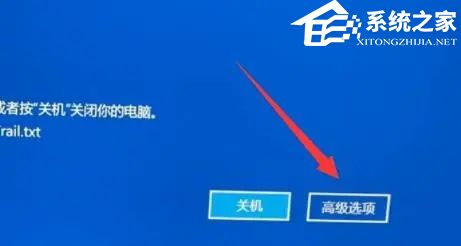
2. 接着进入“疑难解答”。 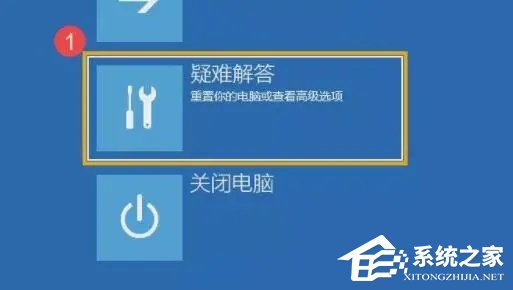
3. 然后点击“重置此电脑”。 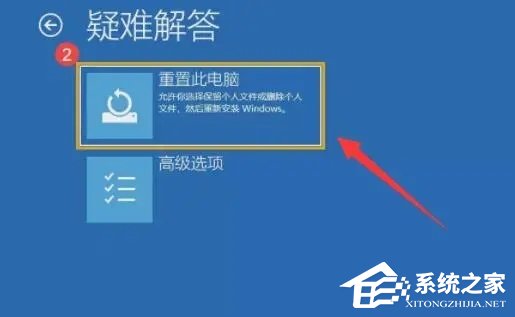
4. 然后选择“删除所有内容”。 
5. 最后点击右下角“重置”,等待重置完成即可解决问题。 
方法二:重新安装操作系统。 推荐系统下载:Win11 23H2 64位 官方正式版 Win11 23H2 64位 官方正式版经过专业地优化升级,能够给大家提供更高效、安全和流畅的使用体验。Win11 23H2 64位 官方正式版制作全程没有网络,保证系统安全无毒,系统功能完整,轻松满足大家日常办公、娱乐和学习的使用需求。系统安装后版本号升至22631 3085,解决了之前版本存在的安装打印支持应用后导致设备停止响应的问题。
以上就是系统之家小编为你带来的关于“Win11开机显示正在准备自动修复的两种解决方法”的全部内容了,希望可以解决你的问题,感谢您的阅读,更多精彩内容请关注系统之家官网。 |
【本文地址】
公司简介
联系我们
